Beste gratisprogram for skjerminnspilling 2024
Spill inn møter og andre ting du ser på skjermen – helt gratis

De beste gratisprogrammene for skjerminnspillinger – toppliste.
Det finnes mange forskjellige programmer som lar deg spille inn det som vises på dataskjermen, og med mange av dem kan du også legge inn kommentarer eller henvisninger. Du kan for eksempel gjøre opptak av møter og lagre dem på din Mac eller PC.
Vi har testet mange av disse programmene, noe som gjør at vi kan anbefale våre favoritter.
Hvilket program du skal benytte deg av avhenger ikke bare av faktorer som pris og kompatibilitet, men også av hvilke funksjoner og formater som tilbys. I en del tilfeller kan du benytte deg av et eksternt webkamera, mens du i andre tilfeller kan laste opp innspillingen direkte på nettet fra programmet. Enkelte fungerer dessuten godt med eldre maskinvare, mens andre krever en moderne maskin.
Uansett hvilke behov du har – om du skal lage en veiledningsvideo til YouTube, ta opp en video eller en videokonferanse – håper vi at noen av programmene for Windows og Mac i denne oversikten vil falle i smak.
Det beste programmet for skjerminnspilling: Flashback Pro
Flashback Pro byr på mange flere verktøy enn gratisversjonen Flashback Express (som du finner i oversikten nedenfor). Det inkluderer blant annet muligheten til å redigere bilde og lyd for hver bilderute. Du kan også legge bilde i bilde. Det er ikke gratis, som programmene nedenfor er, men hvis du trenger det til profesjonell bruk i hverdagen, kan det være verdt investeringen.
De beste gratisprogrammene for skjerminnspillinger
Hvorfor du kan stole på TechRadar
- TESTVINNER: OBS Studio - best i test
- FlashBack Express
- Apowersoft Free Online Screen Recorder
- Debut Video Capture
- ShareX
- Screencast-O-Matic

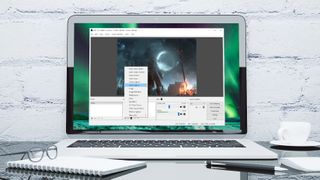
1. OBS Studio
Spesifikasjoner
Grunner til å kjøpe
Grunner til ikke å kjøpe
Hvis du er en gamer, er OBS Studio et utmerket valg når du skal spille inn det som vises på skjermen din. Til forskjell fra konkurrenter som FRAPS, der du bare kan spille inn 30 sekunder uten å måtte betale, er dette programmet helt gratis å benytte, og er helt uten begrensninger.
Med hjelp av OBS Studio kan du både strømme og spille inn i HD-oppløsning. Programmet kan benyttes med både Twitch og YouTube, men hvis du vil, kan du også lagre prosjektene dine og komme tilbake til dem senere. Videoformatet som benyttes er FLV, noe du blant annet kan spille av med VLC.
Til forskjell fra mange andre programmer, kan OBS spille inn i fullskjermmodus, ikke bare i vindusmodus, og det gjøres bruk av hendige snarveier for å kontrollere innspillingen.
Ettersom OBS Studio kan utnytte alle kjernene i prosessoren, kan du spille inn med 60 bilder i sekundet eller enda høyere. Det gjør programmet til en av de absolutt beste løsningene for skjerminnspillinger.
Les vår test av OBS Studio (på engelsk)


2. FlashBack Express
Spesifikasjoner
Grunner til å kjøpe
Grunner til ikke å kjøpe
Nest etter OBS Studio er Flashback Express vårt favorittprogram for skjerminnspillinger. Selv om dette i bunn og grunn er en gratisversjon av et kommersielt program, slipper du stygge vannmerker på innspillingene dine, og du må heller ikke nøye deg med begrenset innspillingstid.
Grensesnittet i Flashback Express er enklere å forstå seg på enn OBS Studio, noe som gjør programmet velegnet for nybegynnere. Her får du også tilgang til mange funksjoner og verktøy som vanligvis bare finnes i kjøpeprogrammene.
Du kan velge mellom å spille hele skjermen, et vindu, et bestemt område eller fra webkamera. Etterpå kan du redigere innspillingen og eksportere den til en datamaskin, en ftp-server eller YouTube.
Og ikke nok med det. Du får også hjelp fra en stor mengde innstillinger som får innspillingene dine til å se profesjonelle ut. Du kan for eksempel automatisk skjule eventuelle passord som vises på skjermen, bytte ut bakgrunnsbildet, skjule ikonene på skrivebordet og gjøre det enklere å følge musepekeren. Her får du også en egen spillmodus som viser antall bilder per sekund.
Du får så lange innspillinger du ønsker deg, og du kan også stille inn en bestemt varighet. Det kan være nyttig i tilfelle du glemmer å avslutte innspillingen manuelt. Du kan også velge å dele opp lange klipp i mindre deler, noe som kan gjøre filene mer håndterbare.
En oppdatering som nylig ble gjort i Flashback Express innebærer at programmet kan eksportere i formatene WMV, AVI og MP4. Det betyr at du slipper å konvertere videoen til ønsket format i etterkant. Dessuten slipper du å oppgi et serienummer i gratisversjonen, noe du måtte med de eldre versjonene.
I denne sammenhengen kan vi tipse om FBX, et annet program fra Blueberry Software som er spesialtilpasset for å spille inn spill i HD-oppløsning.
Vi kan også nevne at TechRadars lesere kan få 25 prosent rabatt på oppgraderingen til Flashback Pro.
Les vår test av Flashback Express (på engelsk)

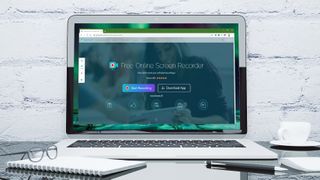
3. Apowersoft Free Online Screen Recorder
Spesifikasjoner
Grunner til å kjøpe
Grunner til ikke å kjøpe
Hvis du vill spille inn en presentasjon, demonstrasjon eller guide, kan det være verdt å teste ut Apowersoft Free Online Screen Recorder. Det er et verktøy som baseres på nettleseren, så det er ikke ideelt for spill, men til andre formål er det et ypperlig valg.
Første gang du tar i bruk Apowersoft Free Online Screen Recorder oppfordres du til å laste ned et lite program. Det vil gi deg et verktøyfelt fullt av alternativer du ellers ikke finner i sammenlignbar programvare. Du kan for eksempel spille inn skrivebordet eller webkameraet, samt velge lyd fra datamaskinen, mikrofonen eller ingen av delene.
Videre kan du velge mellom å spille inn hele skjermen eller et avgrenset område. Ved hjelp av forhåndsinnstilte oppløsninger kan du slippe å endre størrelsen på klippet i ettertid, noe som er tidsbesparende.
Du kan også bruke snarveien for å vise eller skjule musepekeren, samt velge mellom en lang rekke ulike formater som MP4, WMV, AVI og MOV. Hvis du skulle ønske det, kan du også legge inn tekst i klippene dine.
Når du er ferdig, kan du lagre innspillingen som en fil eller laste den opp direkte til YouTube eller Vimeo. Du kan også lagre den i skytjenester som Google Drive eller Dropbox.
Hvis du trenger å redigere klippet, kan du laste ned en komponent kalt Apowersoft Video Editor. Dette er et utmerket verktøy som lar deg gjøre enkle justeringer før du eksporterer klippet i ønsket format.
Det finnes dessuten en knapp som lenker direkte til Apowersoft Screen Recorder Pro, men vi opplever den versjonen som mer begrenset enn Online Screen Recorder.
Les vår test av Apowersoft Free Online Screen Recorder (på engelsk)


4. Debut Video Capture
Spesifikasjoner
Grunner til å kjøpe
Grunner til ikke å kjøpe
Ikke la deg lure av det foreldede grensesnittet i Debut Video Capture. Dette er et kraftfullt program som kan gjør mye mer enn å bare spille inn det som vises på skjermen.
I tillegg til å tilby skjerminnspilling uten tidsbegrensninger eller vannmerker, kan Debut Video Capture spille inn video fra eksterne enheter, som blant annet webkameraer og overvåkningskameraer. Dessuten kan du forhåndsdefinere innspillinger, og det er slett ikke verst for et program som er gratis til personlig bruk.
Dessverre følger det ikke med noen redigeringsverktøy, men du kan benytte filtre og legge inn egne undertekster og vannmerker før du begynner innspillingen. Du har ikke muligheten til å eksportere direkte til Youtube eller Facebook, men du kan lagre i populære formater som MP4, MOV og AVI.
Debut Video Capture er ennå i offentlig betaversjon, så vi er spent på hva den endelige versjonen vil ha å tilby.
Les vår test av Debut Video Capture (på engelsk)

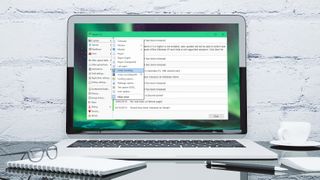
5. ShareX
Spesifikasjoner
Grunner til å kjøpe
Grunner til ikke å kjøpe
ShareX er et program som bygger på åpen kildekode, og som kan benyttes til både bilder og video. Du slipper både vannmerker og tidsbegrensninger, men grensesnittet er ikke det beste vi har sett. Heldigvis er det mulig å bruke snarveier. Du kan for eksempel starte en innspilling ved å trykke på Shift + Print Screen og stanse den med Ctrl + Shift + Print Screen.
Du kan også lagre klippene dine i GIF-format, noe som kan være svært nyttig ved bruk i sosiale medier. Dessuten kan du identifisere tekst ved hjelp av OCR og skjemalegge innspillinger.
En av de beste funksjonene er muligheten til å sende innspillinger direkte til utvalgte nettsider, for eksempel sosiale medieplattformer.
Dessverre kan du ikke benytte ShareX til innspilling av spill som kjøres i fullskjermmodus, men ellers er dette absolutt et program det er verdt å sjekke ut.
Les vår test av ShareX (på engelsk)

6. Screencast-O-Matic
Spesifikasjoner
Grunner til å kjøpe
Grunner til ikke å kjøpe
Screencast-O-Matic er enda en nettleserbasert gratistjeneste for skjerminnspilling, og dessuten en svært kapabel en. Innspillingene er begrenset til 15 minutter, men du kan spille inn så mange klipp du vil, zoome mens du gjør opptak, beskjære de innspilte klippene, legge inn bildetekster, lagre dem på skrivebordet, YouTube eller i skyen, dele en videolenke eller legge til ett av 30 royaltyfrie musikkspor.
Klikk på «begynn å spille inn gratis», og deretter «Start gratis innspiller». Som med Apowersoft Free Online Screen Recorder oppfordres du til å laste ned og installere en liten weblauncher, og deretter starter skjerminnspilleren. Gjør klar skjermen og juster innspillingsvinduets størrelse etter dine behov (den kan spille inn hele skjermen etter et avgrenset område) og trykk deretter på den røde knappen. Du kan spille inn lyd fra datamaskinen eller fra en mikrofon, og spille inn bilder fra skjermen, et webkamera eller begge.
Ved oppgradering til en Deluxe-konto får du ekstrafunksjoner som skriptinnstillinger, tegninger og notater, en videoredigerer og (kanskje mest nyttig) muligheten til å generere bildetekster automatisk med tekst-til-tale. Det er et imponerende kraftig verktøy til bare 1,65 dollar i måneden, men gratisversjonen av Screencast-O-Matic har også mye flott å by på.
Den eneste virkelig ulempen er at innspillingene dine vil være vannmerket, med mindre du oppgraderer. Men hvis det ikke er noe problem, er denne gratis skjerminnspilleren vel verdt en titt.
Hva ser jeg etter når jeg velger program for skjerminnspilling?
• Brukervennlighet: Velg en brukervennlig programvare det er enkelt å konfigurere , og som føyer seg pent inn i arbeidsflyten din.
• Oppløsning: Den beste programvaren for skjerminnspilling vil gi deg profesjonelle, høydefinerte opptak.
• Format: Ikke alle programmer for skjerminnspilling er like. Gratisprogram for innspilling av spill egner seg kanskje ikke så godt til Zoom-møter.
• Filtyper: Selv gratisverktøy for skjerminnspilling burde kunne gi deg flere ulie filformater, som MP4, MOV og GIF.
Hvordan velger jeg det beste gratisprogrammet for skjerminnspilling?
Dette er de beste gratisprogrammene for skjerminnspilling. Dermed er det mulig å teste ut de forskjellige alternativene og se hva som fungerer best for deg. De fleste alternativene er veldig enkle å bruke, selv om du er ny innen feltet.
Enda enklere blir det om du vet hva du vil gjøre opptak av. Er det snakk om profesjonelle videoopptak for møter, videoer fra YouTube, er strømming fra programvare for opptak av spill.
Bestem deg fro om du trenger programvare av profesjonell kvalitet, eller om det holder i massevis med opptak fra nettleseren. Deretter kan du se på hvilke enheter du vil gjøre opptak fra. Det finnes mange programmer for skjerminnspilling for Windows og Mac, og dessuten for Android og iOS.
Noen av de beste programmene for skjerminnspilling kan også enkelt gjøre opptak fra webkameraer. De egner seg ypperlig for strømming og webinarer.
Til slutt kan du tenke på langtidsbruken. Hvis du tror du kan komme til å vokse fra gratisalternativene, kan det være lurt å velge en pakke der du kan oppgradere til en versjon uten vannmerker.
Slik tester vi de beste gratisprogrammene for skjerminnspilling
Når vi tester de beste gratisprogrammene for skjerminnspilling, evaluerer vi brukeropplevelsen, ytelsen, resultatet, publikum og bruksverdi.
Selv om læringskurven kan være bratt, burde det fremgå tydelig hvordan brukerne kan komme i gang med å gjøre opptak fra skjermen med ekstra brukerstøtte, om det skulle være nødvendig. Ved eksportering, ser vi på kvaliteten til det ferdige opptaket, videooppløsningen, filformatene og den generelle kvaliteten. Hakker det? Oppstår det forsinkelser?
Gratis programvare for skjerminnspilling må faktisk være gratis. Brukerne skal ikke måtte streve med skjult avgifter og kompliserte betalingsstrukturer.
De beste programmene for skjerminnspilling er allsidige verktøy. Med dem kan du enkelt gjøre opptak av alt fra møter til gaming. Vi erkjenner samtidig at de forskjellige programmene er skapt for ulike formål. Dermed bedømmer vi disse verktøyene etter hva de kan levere til yrkesutøvere i et kontormiljø eller YouTube-kreatører og strømmere.
- På jakt etter et godt gratis videoredigeringsprogram? Her er de beste akkurat nå
- De beste gratisprogrammene for nedlasting fra YouTube.
- Beste gratis YouTube til MP3-konverterere.
- Slik strømmer du på YouTube.
- Beste benchmark-program
Get the best Black Friday deals direct to your inbox, plus news, reviews, and more.
Sign up to be the first to know about unmissable Black Friday deals on top tech, plus get all your favorite TechRadar content.
Skribent, forfatter og illustratør med en spesiell forkjærlighet for produkter og brukergrensesnitt fra Apple.
- Daryl BaxterSoftware & Downloads Writer
- Steve ClarkB2B Editor - Creative & Hardware

